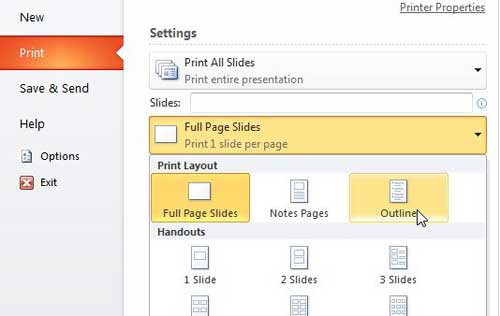
Научиться печатать контурный вид в Powerpoint 2010 — это ценный навык для человека, который много времени проводит с презентациями Powerpoint. Многие презентации могут быть невероятно большими, и распечатка каждого слайда может быть как громоздкой, так и непродуктивной. Но представление схемы в Powerpoint 2010 предоставляет обобщенную версию информации вашей электронной таблицы, а печать схемы из Powerpoint 2010 может дать вам сжатый список слайдов и информацию, содержащуюся на них.
Хотя ранее мы обсуждали способы распечатки раздаточных материалов и заметок докладчиков в Powerpoint 2010, один из этих вариантов может быть не идеальным для каждой ситуации. Иногда вы хотите распечатать краткое резюме информации, содержащейся в вашем слайд-шоу, будь то для вас или вашей аудитории. К счастью, Powerpoint 2010 также создает схему из информации о слайд-шоу, поэтому вам нужно будет научиться печатать схему из Powerpoint 2010. Вообще говоря, схема обычно будет намного меньше, чем если бы вы печатали раздаточные материалы для всех в вашей аудитории, так как Контур будет включать только текст из ваших слайдов. Это сократит количество используемой бумаги и предоставит большую часть информации в виде слайд-шоу в удобном для управления формате.
Печать контуров в Powerpoint 2010
Контур вашего слайд-шоу в Powerpoint — это то, что Powerpoint генерирует автоматически. Вам не нужно делать ничего особенного для создания схемы. он возьмет весь текст на каждом из ваших слайдов, а затем организует эту информацию по слайду в один полный набросок документа. Вы можете следовать приведенным ниже инструкциям, чтобы узнать, как распечатать схему в Powerpoint 2010.
Шаг 1. Дважды щелкните презентацию Powerpoint, чтобы открыть слайд-шоу в Powerpoint 2010.
Шаг 2. Проверьте каждый слайд, чтобы убедиться, что вы включили всю свою текстовую информацию и что все написано правильно. Обратите внимание, что в «Правописание» сечение ленты на «Обзор» Вкладка.
Шаг 3: Нажмите «файл» Вкладка в верхнем левом углу окна.
Шаг 4: Нажмите «Распечатать» в столбце с левой стороны окна.
Шаг 5: Нажмите «Полные слайды страницы» раскрывающееся меню в центре окна, затем нажмите «Контур» вариант в верхнем разделе.
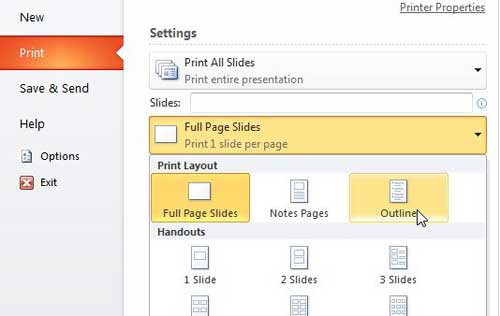
Шаг 6. Проверьте набросок документа в разделе предварительного просмотра в правой части окна, чтобы увидеть, какая информация будет включена в распечатку. Если что-то неверно или не имеет смысла, если не включить видео или изображение, на которое оно ссылается, рассмотрите возможность изменения текста, чтобы он был более полезным в формате структуры.
Шаг 7: Нажмите «Распечатать» кнопка в верхней части окна, чтобы распечатать набросок документа.
Сводка — как напечатать контурный вид в Powerpoint 2010
Будет ли слайд в вашей презентации или даже сама презентация выглядеть лучше в портретной ориентации? Узнайте, как переключиться в книжную ориентацию в Powerpoint 2010, и посмотрите на свои слайд-шоу с другой точки зрения.